A zene streamingjével kapcsolatban kevés szolgáltatás rendelkezik elérhetővé, vonzóbbá és sokrétűbbé, amelyet a Spotify kínál a felhasználók számára. Néhány felhasználó a Spotify használatát az első, 2008-as elindítása óta használja, zenei ízlésükkel az idő múlásával is fejlődtek. Ahogy a zeneipar megváltozott, úgy változnak a hallgatók is. a nyilvános Spotify-profilját anonimként tartva. Ha meg akarja változtatni a Spotify felhasználónevet, akkor itt meg kell tennie.
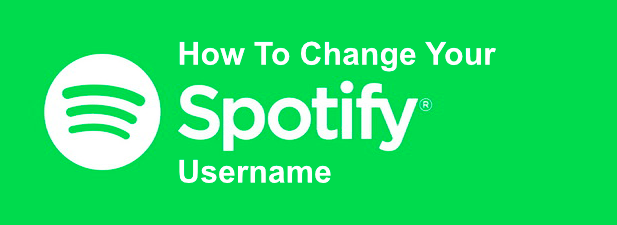
Meg tudja változtatni Spotify felhasználónevét?
Mielőtt rohanjon a Spotify beállításaihoz a felhasználóneved megváltoztatása érdekében, fontos megérteni a korlátozásokat. A Spotify felhasználónevetvalójában nem módosíthatja, de megteheti a megjelenített névmegváltoztatását a Spotify mobilalkalmazásban, amely ezután látható lesz a Spotify nyilvános profiljában. .

Ez a változás a teljes fiókra vonatkozik, azaz a frissített megjelenített név megjelenik a profilodon a Spotify asztali alkalmazásban, a Spotify weblejátszóban és a nyilvánosságban profil, amelyet mások megnézhetnek. Ezt a nevet fogja látni Ön és mások, amikor például létrehoz egy együttműködési lejátszási lista -et.
Nem adhat hozzá egyéni megjelenített nevet a webes vagy az asztali felületen, de alternatívaként összekapcsolhatja a Spotify-t a Facebook-fiókjával. Ennek eredményeként a megjelenített név frissül a Facebook profiljában használt név használatához.
Hogyan változtassuk meg a Spotify megjelenített nevét Android, iPhone vagy iPad készüléken
A Spotify profil megjelenített nevének manuális beállításához ezt a Spotify mobilalkalmazással kell megtennie. Ezek a lépések csak a Spotify szokásos felhasználói számára relevánsak. Ha a Spotify gyerekeknek app -et használja, a Szülői beállításokterületen az alkalmazás használatával megváltoztathatja a gyermekek számára a megjelenített nevet.
ugyanaz az Android, iPhone és iPad felhasználók számára, mivel a Spotify felület minden platformon hasonló.



A változtatás végrehajtása után visszatér a nyilvános profilodba. A frissítés megjelenített neve itt látható. Ha bármikor meg kell változtatnia, ismételje meg a fenti lépéseket.

A végrehajtott módosításokat azonnal alkalmazni fogják a profilodra, és a Spotify alkalmazásban láthatók az összes többi platformon.
A Facebook név használata Spotify megjelenítő névként
Mint már említettük, a Spotify képernyőjét nem lehet megváltoztatni. név az asztali eszközökön, akár a Spotify asztali alkalmazáson, akár a webhelyen keresztül. Azt azonban megteheti, hogy összekapcsolja Facebook-fiókját a Spotify-val az asztali alkalmazás segítségével, amely frissíti a profil megjelenített nevét, hogy megfeleljen a Facebook-névnek.
Ennek a folyamatnak azonosnak kell lennie mind a Windows, mind a Mac esetén.





A Facebook adatainak, beleértve a neved és a megjelenített képet is, most láthatónak kell lennie a Spotify profilban, helyettesítve a korábban megjelenített nevet. Ezt a linket később is eltávolíthatja, ha erre szüksége van.

A Spotify és a Facebook közötti kapcsolat megszakad itt, de lehet, hogy hozzáférnie kell a A Facebook adatvédelmi beállításai hoz, hogy teljes mértékben eltávolítsa a Spotify és a Facebook közötti linkeket. A link eltávolításával a megjelenített nevének visszatérnie kell az ön által korábban beállított névhez (vagy automatikusan a Spotify-hoz).
Ha nem távolítja el a Spotify-Facebook kapcsolatot a Facebook adatvédelmi beállításaiban, akkor ezt a linket vissza kell állítania a Csatlakozás a Facebookongombra történő újbóli kattintással - a képernyő a névnek azonnal frissülnie kell.
A Spotify teljes kihasználása
A Spotify felhasználónevének megváltoztatásának ismerete csak a sok Spotify tippek és trükkök amelyek segítségével a legtöbbet hozhatja ki a szolgáltatásból. A Spotify többplatformos, így ugyanazokat a zeneszámokat játszhatja le a számítógépen, a mobileszközökön, vagy akár a Alexa okos hangszóró.
Természetesen vannak alternatív streaming szolgáltatások, ha megunta a Spotify új zenei ajánlásait. Az Apple Music jó Spotify versenytárs, és ha tetszik a szolgáltatás, könnyedén elindíthatja a konvertálja a Spotify lejátszási listákat az Apple Music alkalmazásra -t. Az alábbi megjegyzésekben ossza meg velünk saját zenei streaming-tippeit.